windows11按键盘乱弹窗怎么办 win11电脑按键盘乱弹窗口如何解决
更新时间:2023-06-30 14:46:23作者:huige
近日有不少windows11专业版系统用户遇到了这样一个问题,就是在电脑中按键盘的时候就会乱弹窗口,关闭之后下次有时候还是会出现一样的情况,可能是小组件的问题,将小组件关闭就可以了,接下来就给大家介绍一下win11电脑按键盘乱弹窗口的详细解决方法吧。
方法如下:
1、我们可以按住键盘的“win+i”进入设置界面。

2、然后点击“个性化”选项。
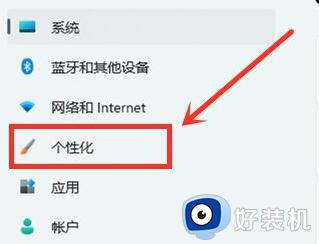
3、接着点击“任务栏”。
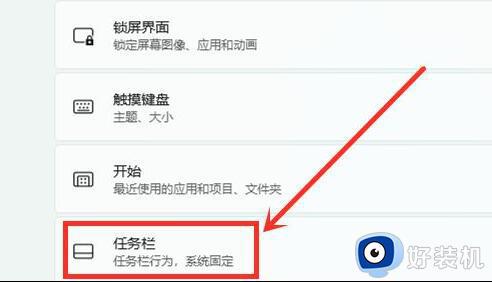
4、随后将“小组件”关闭即可,就不会弹出东西了。
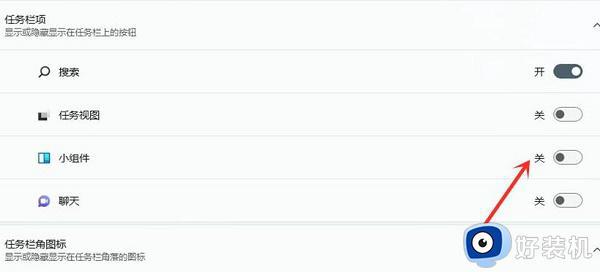
上述给大家讲解的就是windows11按键盘乱弹窗的详细解决方法,遇到这样情况的小伙伴们可以参考上述方法步骤来进行解决,相信能够帮助到大家。
windows11按键盘乱弹窗怎么办 win11电脑按键盘乱弹窗口如何解决相关教程
- win11按wasd键乱弹窗口怎么回事 win11按wasd弹出其他界面怎么解决
- windows11按w弹出窗口怎么关 windows11按w按键出现小组件怎么关闭
- win11alt加tab突然不能切换窗口为什么 win11键盘alt加tab切不了窗口原因和解决方法
- Win11按win键不弹出开始菜单五种原因和解决方法
- win11自动弹出触摸键盘怎么办 win11屏幕键盘自动弹出解决方法
- win11虚拟键盘自动弹出怎么解决 win11自动弹出屏幕键盘如何处理
- Win11命令窗口中文乱码怎么回事 win11系统命令提示符中文乱码如何解决
- win11按wasd弹出东西怎么回事 win11一按wasd自动弹出东西如何解决
- win11粘滞键的启用方法 win11如何启用粘滞键
- win1按键盘任意键就开机了怎么回事 win11一按键盘就开机的解决教程
- win11家庭版右键怎么直接打开所有选项的方法 win11家庭版右键如何显示所有选项
- win11家庭版右键没有bitlocker怎么办 win11家庭版找不到bitlocker如何处理
- win11家庭版任务栏怎么透明 win11家庭版任务栏设置成透明的步骤
- win11家庭版无法访问u盘怎么回事 win11家庭版u盘拒绝访问怎么解决
- win11自动输入密码登录设置方法 win11怎样设置开机自动输入密登陆
- win11界面乱跳怎么办 win11界面跳屏如何处理
win11教程推荐
- 1 win11安装ie浏览器的方法 win11如何安装IE浏览器
- 2 win11截图怎么操作 win11截图的几种方法
- 3 win11桌面字体颜色怎么改 win11如何更换字体颜色
- 4 电脑怎么取消更新win11系统 电脑如何取消更新系统win11
- 5 win10鼠标光标不见了怎么找回 win10鼠标光标不见了的解决方法
- 6 win11找不到用户组怎么办 win11电脑里找不到用户和组处理方法
- 7 更新win11系统后进不了桌面怎么办 win11更新后进不去系统处理方法
- 8 win11桌面刷新不流畅解决方法 win11桌面刷新很卡怎么办
- 9 win11更改为管理员账户的步骤 win11怎么切换为管理员
- 10 win11桌面卡顿掉帧怎么办 win11桌面卡住不动解决方法
